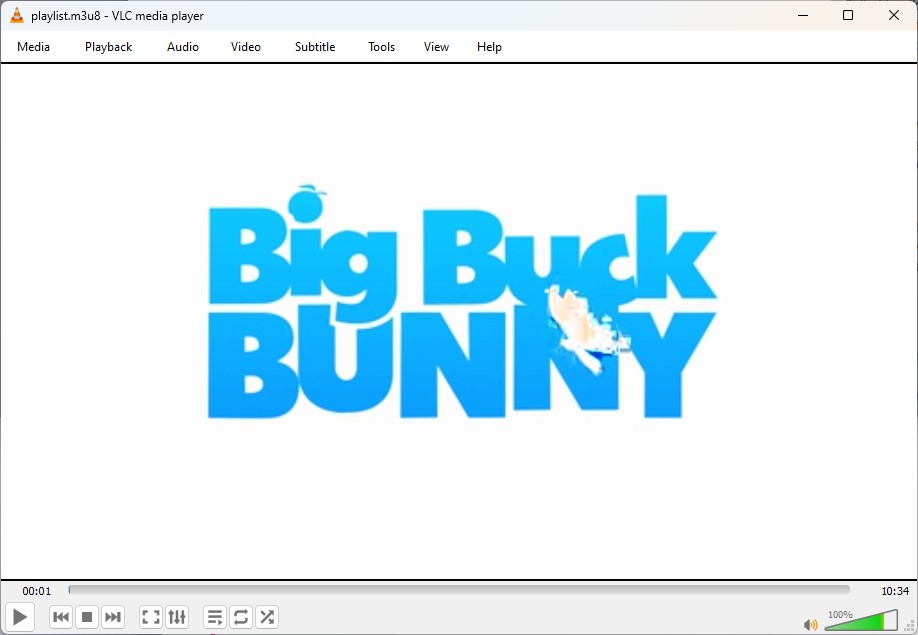[この記事は 2023/02/01 に更新されました]
Wowza Streaming Engine とは
Wowza Streaming Engine は Wowza Media Systems が開発しているストリーミングサーバーのソフトウェア製品です。 ビデオ・オンデマンドやライブのビデオストリーミングのためのプラットフォームの構築に利用することができます。 MPEG-DASH, Apple HTTP Live Streaming (HLS), Adobe RTMP など主要なストリーミング プロトコルに対応し、 同時に、ビデオチャットなどに用いられる遅延の少ない WebRTC のようなプロトコルにも対応します。
Java VM 上で動作するプラットフォームで、Windows/macOS/Linux の各 OS で動作します。 オンプレミスのデータセンターだけでなく、各クラウド上の仮想マシンやコンテナーで動作させることもできます。
この記事では、Ubuntu Linux にインストールし、ビデオ・オンデマンド ストリーミングの動作確認をします。
Wowza Streaming Engine のインストール
Wowza Streaming Engine のトライアルライセンスの入手
Wowza Streaming Engine を動作させるにはライセンスキーが必要となりますが、 Wowza Media Systems ではトライアル用のライセンスを無料で提供しています。
Wowza Streaming Engineのトライアルでは、以下を提供します。
- 最も安定しスケーラービリティの高いビデオストリーミングのためのソフトウェアを提供
- ライブ、ビデオ・オンデマンドのための REST/Java API を提供
- フル機能を提供する30日間のトライアル
こちら から Wowza アカウントを作成し、 トライアルに参加することができます。 登録が完了すると、メールが届き、ライセンスキーを入手することができます。
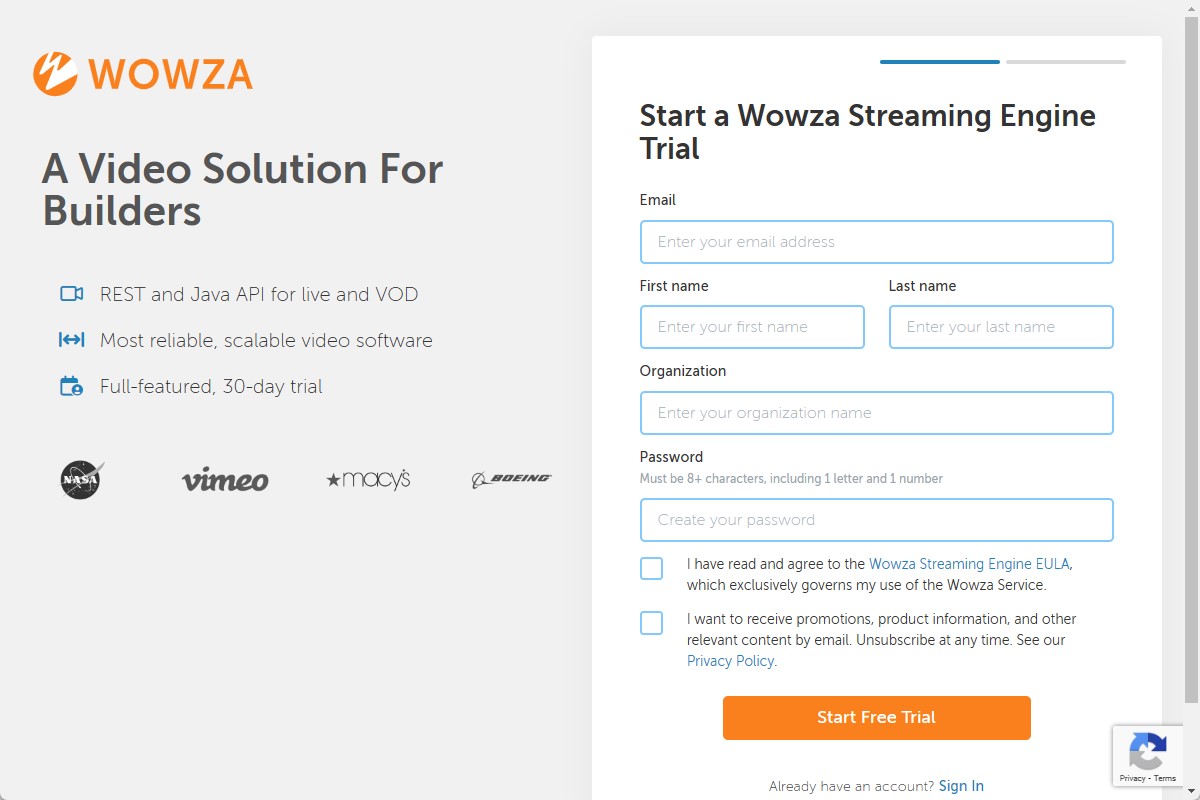
Wowza Streaming Engine のダウンロード
次に Wowza Streaming Engine ソフトウェアをダウンロードします。 先ほど、登録した Wowza アカウントを使って、Wowza Portal にログインし、 [Downloads] タブから Linux 用のインストーラーをダウンロードします。
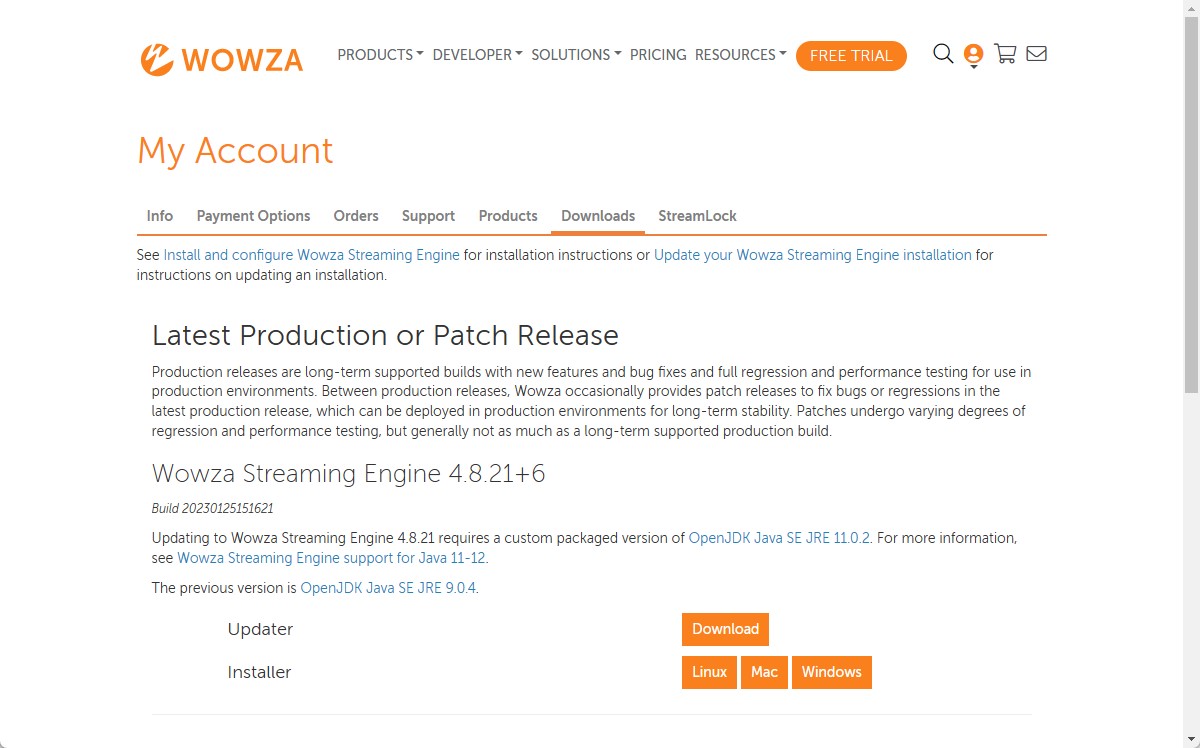
ダウンロードした Linux 用インストーラーのファイル名は WowzaStreamingEngine-4.8.21+6-linux-x64-installer.run です。
Ubuntu Server への Wowza Streaming Engine のインストール
Ubuntu Server Linux がインストールされているコンピューターにインストールします。 この記事では、記事作成時の最新の LTS (Long-Term Support) 版の Ubuntu Server 22.04 LTS を使います。
以下のコマンドを実行して、ダウンロードしたインストーラーを使ってインストールを行います。
- [WSE_USERNAME]: 管理 UI へのログインのユーザー名を指定します
- [WSE_PASSWORD]: 管理 UI のログイン ユーザーのパスワードを指定します
- パスワードに指定可能な文字は、英数字と4種類の記号 (@ . _ -) になります
- [WSE_LICENSEKEY]: Wowza Streaming Engine のトライアル用ライセンスキーを入力します。
chmod +x WowzaStreamingEngine-4.8.21+6-linux-x64-installer.run
./WowzaStreamingEngine-4.8.21+6-linux-x64-installer.run --prefix /usr/local \
--username [WSE_USERNAME] --password [WSE_PASSWORD] --licensekey [WSE_LICENSEKEY]
以下のメッセージが表示されたら、セットアップウィザードに従ってインストールします。 インストールパラメーターはコマンドラインで指定しているため、[Enter] キーを押していけば進められます。
----------------------------------------------------------------------------
Welcome to the Wowza Streaming Engine Setup Wizard.
----------------------------------------------------------------------------
Please read the following License Agreement. You must accept the terms of this
agreement before continuing with the installation.
Press [Enter] to continue:
以下のメッセージに [Y] キーを入力してインストールします。
Start Wowza Streaming Engine automatically [Y/n]: Y
> 自動的に Wowza Streaming Engine を起動しますか?
Do you want to continue? [Y/n]: Y
> 入力した情報でインストールを継続しますか? (インストール前の最終確認)
Wowza Streaming Engine へのネットワーク接続確認
Wowza Streaming Engne をインストールすると、以下の Java コンポーネントが動作します。
- Wowza Streaming Engine: ストリーミングサーバー本体
- Wowza Streaming Engine Manager: ストリーミングサーバーの管理のためのウェブサービス
Wowza Streaming Engine はインストール後の既定の構成では、それぞれのコンポーネントで以下のポート番号を利用します。 インストールした環境に合わせてファイアウォールの設定を行ってください。
| ポート番号 | プロトコル | コンポーネント | 概要 |
|---|---|---|---|
| 1935 | TCP | Wowza Streaming Engine | ストリーミング用の既定のポート |
| 8086 | TCP | Wowza Streaming Engine | 管理インターフェス用の既定のポート |
| 8087 | TCP | Wowza Streaming Engine | REST API 用の既定のポート |
| 8088 | TCP | Wowza Streaming Engine Manager | 管理ウェブサービス用の既定のポート |
Wowza Streaming Engine に正しくアクセスできるかどうか、以下のコマンドを実行することで確認できます。
curl http://[hostname or ip address]:1935/ServerVersion
curl http://[hostname or ip address]:8086/ServerVersion
正しくアクセスできた場合は、以下の出力が確認できます。
<html><head><title>Wowza Streaming Engine 4 Trial Edition (Expires: Apr 15, 2023) 4.8.21+6 build20230125151621</title></head><body>Wowza Streaming Engine 4 Trial Edition (Expires: Apr 15, 2023) 4.8.21+6 build20230125151621</body></html>
Wowza Streaming Engine をインストールすると、ビデオ・オンデマンド (vod) とライブ (live) のタイプの
単一サーバーアプリケーションがインストールされますので、これを利用します。
その他のアプリケーションタイプが用意されており、スケーラービリティの高い構成を行うこともできます。
Wowza Streaming Engine の管理 UI (Wowza Streaming Engine Manager) へのアクセス
Wowza Streaming Engine をインストールすると、管理のためのウェブサービス (管理 UI) もインストールされます。 ブラウザーで以下のURLにアクセスし、設定した管理 UI のユーザー名とパスワードでログインすると、管理画面が表示されます。
http://[hostname or ip address]:8088/
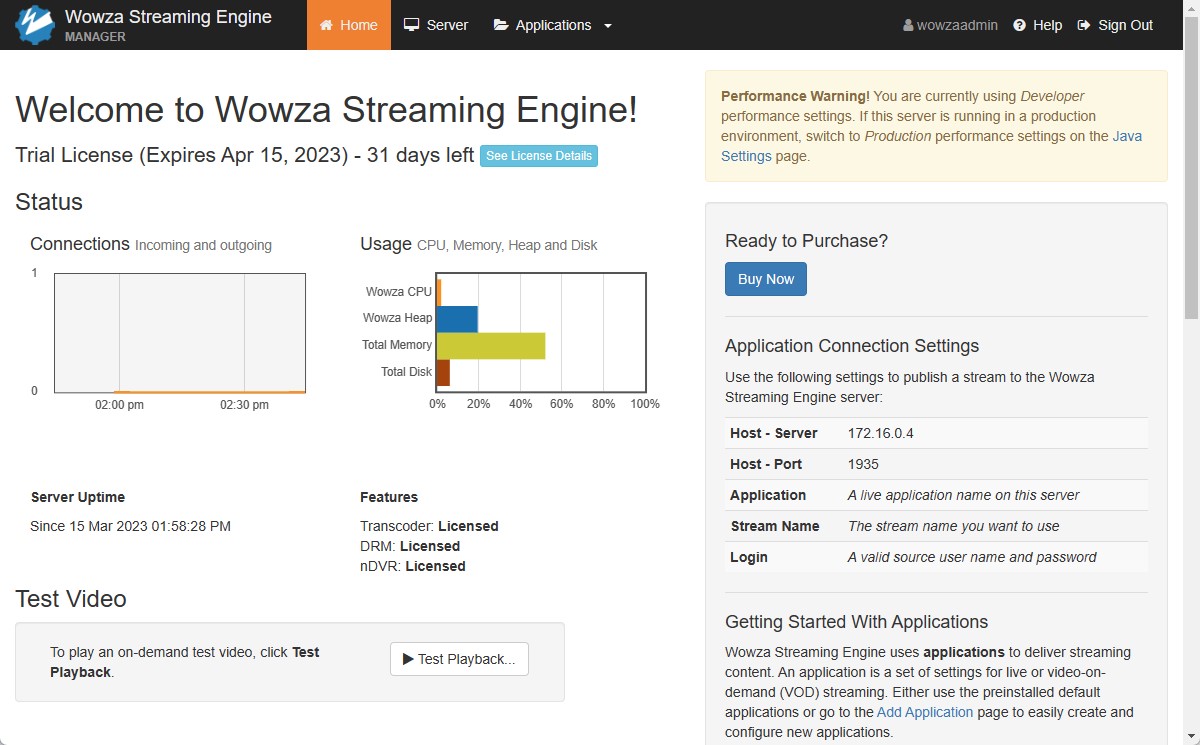
外部公開のホスト名・IPアドレスの設定
インストールした環境がクラウド環境やコンテナ環境の場合、ホストのIPアドレスと外部に公開されているIPアドレスが異なる場合があります。 この場合、以下のコマンドを実行して VHost.xml を書き換ることで、管理 UI のトップ画面で [Test Player] ボタンを押した際に、 外部公開のURLが正しく表示されるようになります。
sudo mv /usr/local/WowzaStreamingEngine/conf/VHost.xml /usr/local/WowzaStreamingEngine/conf/VHost.xml.old
sudo xmlstarlet edit --update "/Root/VHost/Manager/TestPlayer/IpAddress" --value "[hostname or ip address]" /usr/local/WowzaStreamingEngine/conf/VHost.xml | xmlstarlet format -t > /usr/local/WowzaStreamingEngine/conf/VHost.xml.new
ビデオ・オンデマンド サンプルコンテンツの再生
インストールした Wowza Streaming Engine には、<install-root>/content フォルダにサンプルコンテンツが含まれています。
HTTP 経由でサンプルコンテンツの再生を行います。
サンプルコンテンツの再生 URL は、管理 UI のトップ画面で [Test Playback…] ボタンを押すと表示されます。
- HLS: http://[hostname or ip address]:1935/vod/mp4:sample.mp4/playlist.m3u8
- MPEG-DASH: http://[hostname or ip address]:1935/vod/mp4:sample.mp4/manifest.mpd
- RTMP: rtmp://[hostname or ip address]:1935/vod/mp4:sample.mp4
- RTSP: rtsp://[hostname or ip address]:1935/vod/mp4:sample.mp4
注意: インストール直後の状態は、HTTPS (TLS) サーバー証明書の発行・設定を行っていないため、HTTPS 経由で再生することはできません。 別の記事で、TLS 証明書の設定方法を紹介します。
Wowza Test Player で HTTP のサンプルコンテンツは再生できないため (以下の注意点を参照)、 この記事では、オープンソースの Web プレイヤー (http://testplayer.demo.liveinstantly.cloud/) を 使って、HLS, MPEG-DASH のコンテンツの再生を確認します。
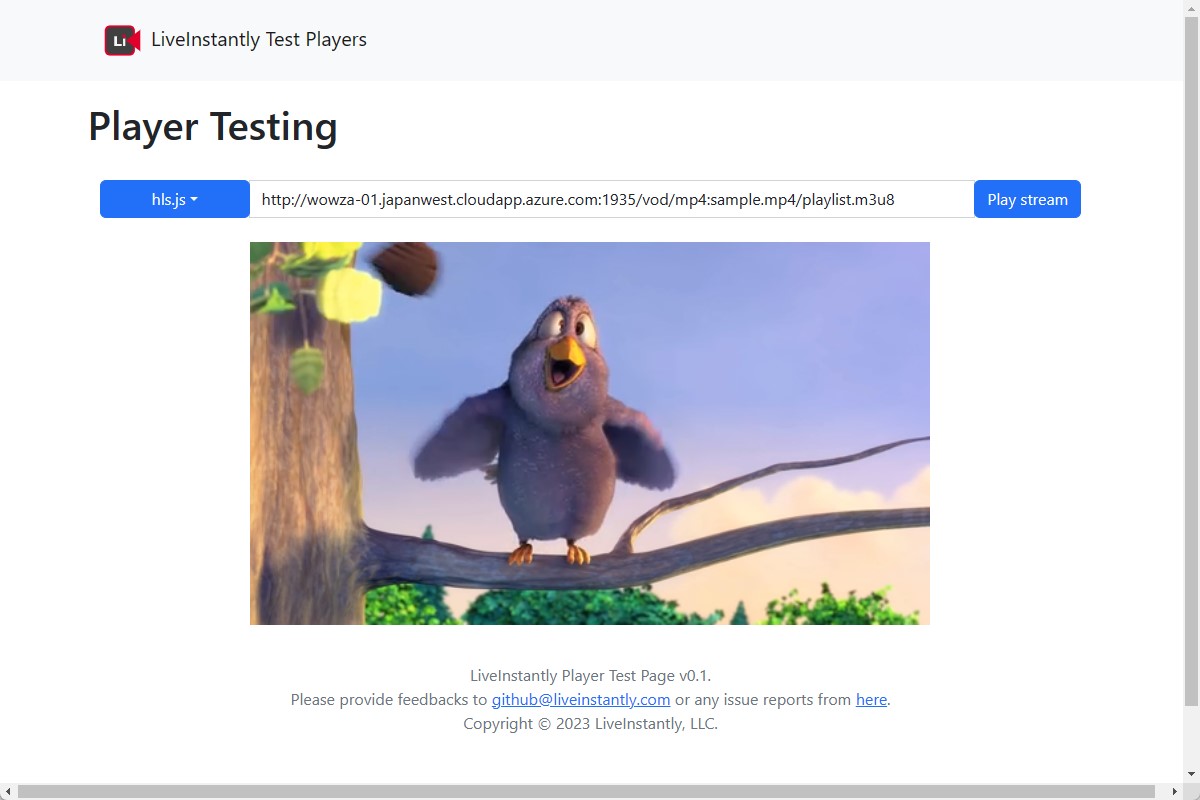
注意: Wowza Test Player 以外にも様々な組織や企業が提供しているほとんどの Web ベースのテスト用ストリーミングプレイヤーは HTTPS でホストされていますが、ほぼすべてのブラウザーが HTTP/HTTPS 混在のウェブコンテンツのブラウジングを許可しないため、 それらのプレイヤーでは HTTP コンテンツの再生ができません。
また、VLC メディアプレイヤーを使うと、HLS, MPEG-DASH 以外にも、RTMP/RTSP の 各ストリーミングプロトコルの再生確認ができますので、VLC メディアプレイヤーも 使って確認します。
メニューバーから [Media] -> [Open Network Stream…] を選択し、以下の URL を入力して再生することができます。